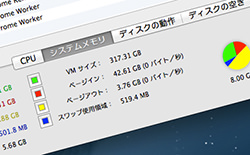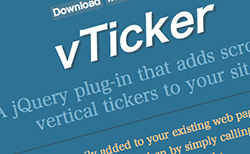Macを長時間フルに使っていると急にアプリが落ちたり、何をするにも動作が遅くなってしまう時がありますよね。そんな時に知りたくなるのは、どのアプリが一番メモりを喰ってるのかだと思います。それを確認できるツールとして、デフォルトでインストールされているアクティビティモニタがとても便利です。アクティビティモニタを使えばとても手軽にメモリやCPUの使用量を確認することができるのでオススメです。
[ads_center]
使い方
アクティビティモニタは「アプリケーション/ユーティリティ/アクティビティモニタ.app」から起動することができます。
現在のメモリの使用量や空き容量を確認する場合は下にあるメニューから「システムメモリ」をクリックします。
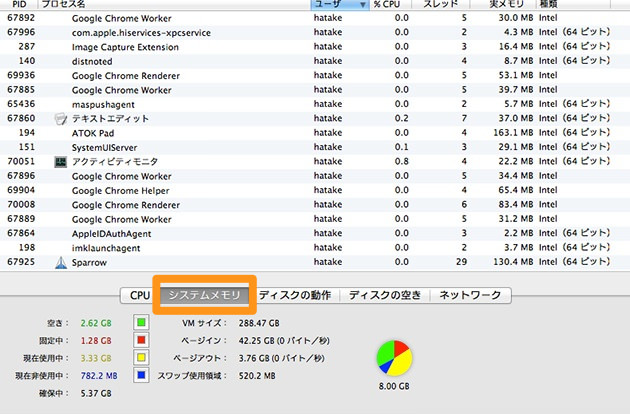
そうすると、現在のメモリの使用量や空いている容量が表示されます。これで現在メモりが足りているかどうかが瞬時にわかりますね。緑色が空いている容量なので緑が多いほど余裕があるということになります。
Dock内にメモリ使用状況を表示させる
で、このメモリを常に監視していたいという場合は、円グラフをDock内に表示させておくこともできます。
やり方は、上部メニューから「表示」→「Dock アイコン」→「メモリの使用状況を表示」にチェックを付けます。
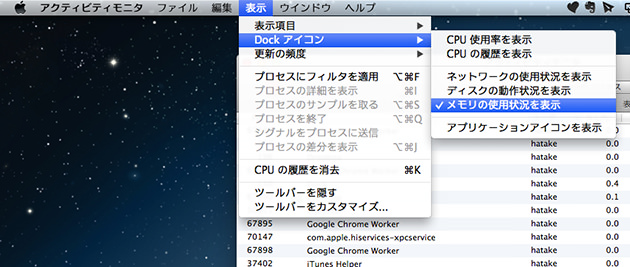
これで、Dockを見るだけでメモリ状況を瞬時に確認することができます。便利ですね。
メモリ使用量が多い順にアプリを並べ替える
あと、よく使う機能としては、メモリ使用量が多い順にアプリを並べ替えることだと思います。
やり方は、アクティビティモニタ画面内の「実メモリ」という項目があるのでこれをクリックするだけです。
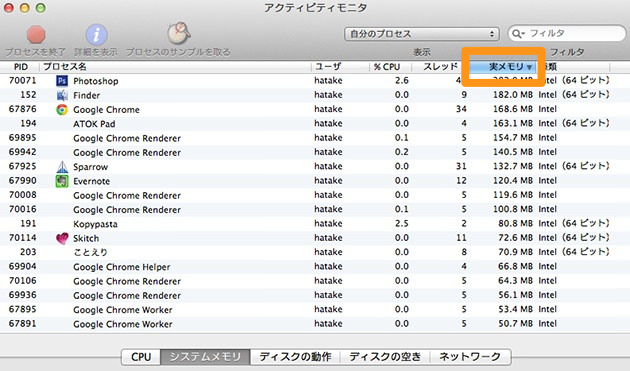
どのアプリが一番メモリを喰っているのか一目瞭然ですね。メモリをすぐに確保したい時は、その画面から終了したいアプリをクリックして左上にある「プロセスを終了」をクリックするとアプリを終了することができます。
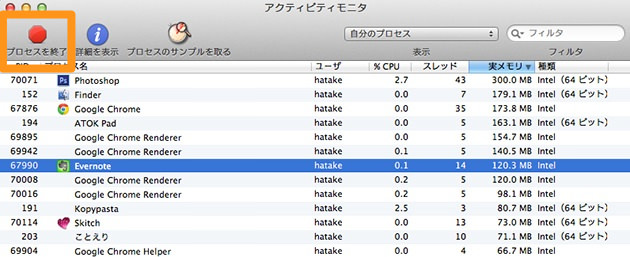
これで、メモリ使用量が多いアプリをピンポイントで終了させていくことができます。
アクティビティモニタはメモリ以外にも便利な機能や様々な項目を管理・確認することができるので、活用していきたいですね。